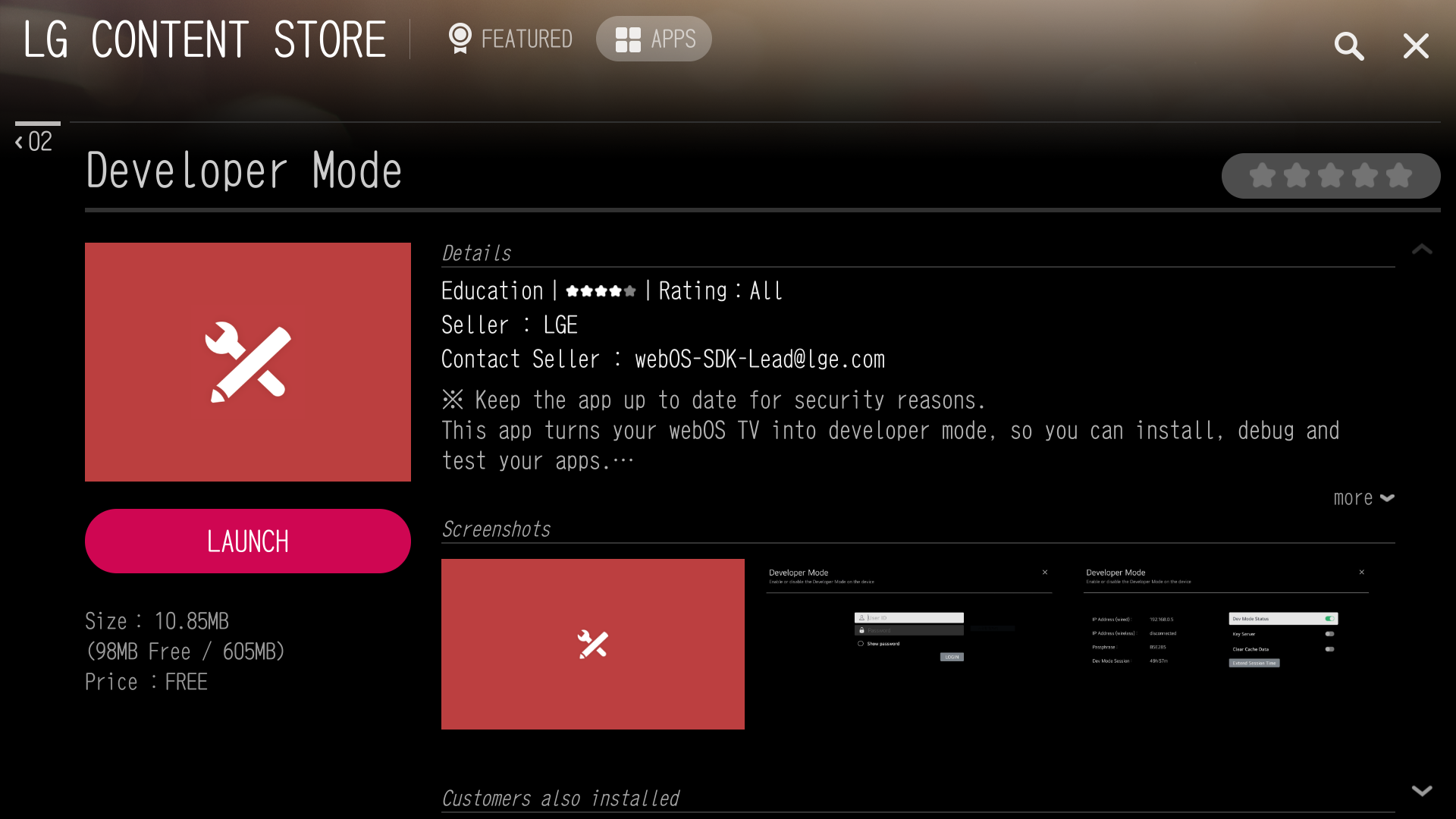Sužinosite
Jei turite LG TV su webOS ir norite žiūrėti „YouTube“ be reklamų, galite naudoti WebOS Developer Mode įrankį. Tai leidžia įdiegti alternatyvias „YouTube“ programėles arba modifikuotas versijas be LG parduotuvės apribojimų.
✅ Kaip naudoti WebOS Dev Manager norint įdiegti „YouTube“ be reklamų?
Tam, kad galėtumėte įdiegti neoficialias programėles, reikia aktyvuoti webOS Developer Mode.
1️⃣ Aktyvuokite Developer Mode savo LG televizoriuje
- Atsisiųskite „Developer Mode“ programėlę iš LG Content Store.
- Prisijunkite prie LG Developer paskyros (jei neturite, galite ją susikurti adresu developer.lge.com).
- Įjunkite „Developer Mode“, suteikite Key Server leidimus.
- Nustatykite „Keep Developer Mode On“, kad įjungus TV nereikėtų vėl aktyvuoti.
2️⃣ Įdiekite alternatyvią „YouTube“ programėlę
Kadangi oficialioje „YouTube“ programėlėje negalima blokuoti reklamų, galite įdiegti „SmartTubeNext“ arba kitas alternatyvas.
🔹 Variantas 1: Paleiskite „YouTube“ be reklamų per naršyklę
- Atidarykite „LG TV“ naršyklę ir eikite į piped.video arba invidious.io.
- Tai leidžia žiūrėti „YouTube“ be reklamų be papildomų įdiegimų.
🔹 Variantas 2: Įdiekite „SmartTubeNext“ (reikia papildomo įrenginio)
- „SmartTubeNext“ oficialiai nepalaiko webOS, todėl norint įdiegti šią programėlę, reikės Fire TV Stick, Android TV Box, ar kito įrenginio.
- Jei turite „Android TV Box“, galite atsisiųsti „SmartTubeNext“ iš GitHub ir įdiegti kaip APK failą.
🔹 Variantas 3: Naudoti „WebOS Dev Manager“ norint įdiegti alternatyvų „YouTube“ klientą
- Parsisiųskite „WebOS Dev Manager“ savo kompiuteryje.
- Prijunkite televizorių prie to paties Wi-Fi tinklo kaip ir kompiuterį.
- Įdiekite alternatyvią „YouTube“ programėlę (jei yra pritaikyta WebOS sistemai).
🔥 Ar WebOS Dev Manager geras sprendimas?
✅ Pliusai:
✔️ Galima eksperimentuoti su kitomis programėlėmis.
✔️ Nebūtina pirkti papildomų įrenginių.
✔️ Galite naudoti kaip laikinas testavimo būdas.
❌ Minusai:
❌ Sudėtingas įdiegimas – nėra tiesioginio būdo įdiegti „SmartTubeNext“.
❌ LG po perkrovimo gali išjungti „Developer Mode“, tad gali reikėti jį įjungti vėl.
❌ Ne kiekvienas alternatyvus „YouTube“ klientas veiks sklandžiai WebOS sistemoje.
🔎 Alternatyvos, jei WebOS Dev Manager nepatogus:
- „YouTube Premium“ – paprasčiausias oficialus būdas.
- „Pi-hole“ arba „AdGuard DNS“ – tinklo lygio reklamos blokavimas.
- „SmartTubeNext“ per Fire TV Stick / Android TV – geriausia alternatyvi programėlė be reklamų.
- Žiūrėti per „Brave“ naršyklę – nemokamas sprendimas su įmontuotu reklamos blokavimu.
📝 Išvada:
Jei esate pasiruošę eksperimentuoti ir nesibaiminate sudėtingesnio proceso, WebOS Dev Manager gali būti naudingas kaip alternatyvus būdas valdyti programas. Tačiau jis nėra pats paprasčiausias sprendimas, norint tiesiog žiūrėti „YouTube“ be reklamų. Rekomenduojame naudoti „SmartTubeNext“ su papildomu įrenginiu arba DNS blokavimą. 🚀